最新超詳細虛擬機VMware安裝Kali Linux的圖文教程
準備:一臺電腦,VMware(VMware安裝教程)
一、下載系統(tǒng)鏡像文件1.首先下載系統(tǒng)鏡像,進入kali官網(wǎng),在Downloads中選擇Download Kali Linux,如下圖所示。
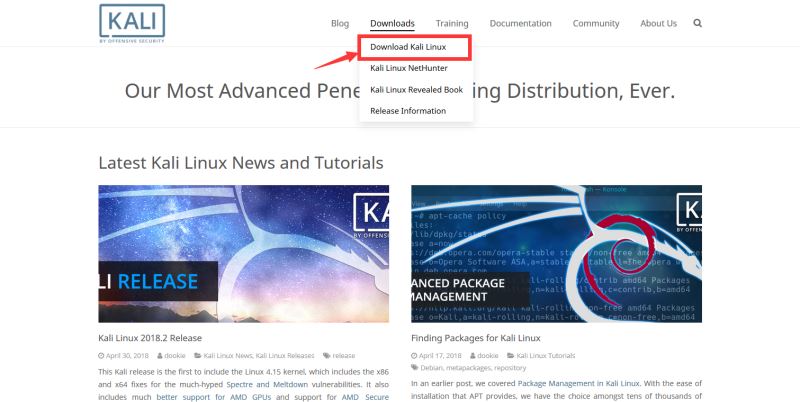
2.根據(jù)電腦配置選擇合適的版本,在這里我選擇的是64位版本,點擊HTTP下載鏡像文件。
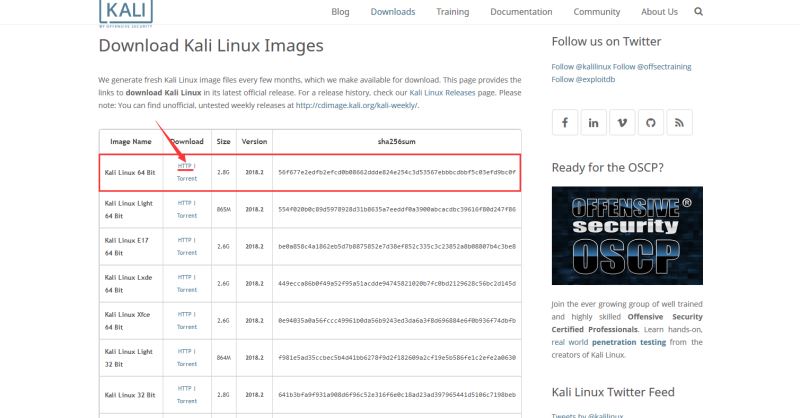
1.打開VMware Workstation,創(chuàng)建新的虛擬機,我們使用自定義的配置方法。
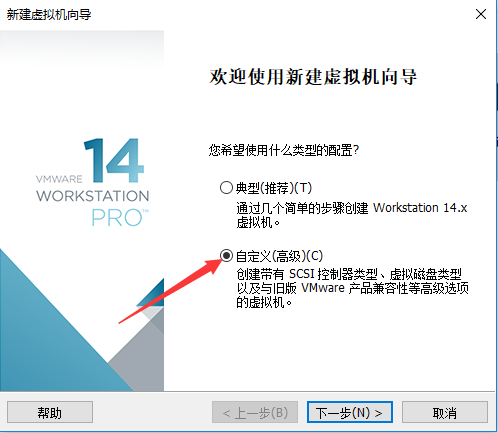
2.導入系統(tǒng)鏡像文件。
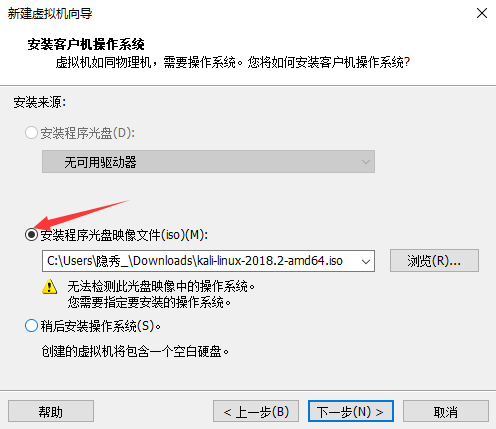
3.選擇客戶機操作系統(tǒng)及版本。
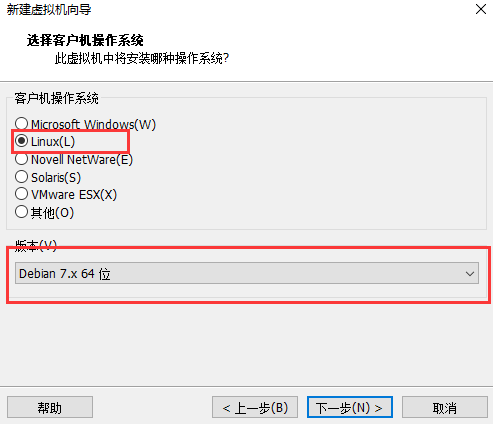
4.輸入虛擬機的名稱和安裝位置。

5.點擊下一步直至出現(xiàn)以下界面。為虛擬機分配內存,建議不要超過提示的最大推薦內存,這里分配2GB。
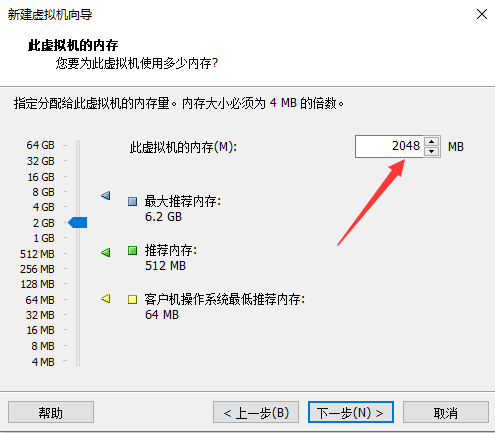
6.繼續(xù)點擊下一步,使用推薦選項,直至出現(xiàn)磁盤容量分配。一定要比建議分配容量大!一定要比建議分配容量大!一定要比建議分配容量大!否則后面安裝時會卡在奇怪的地方。
選擇將虛擬磁盤存儲為單個文件。
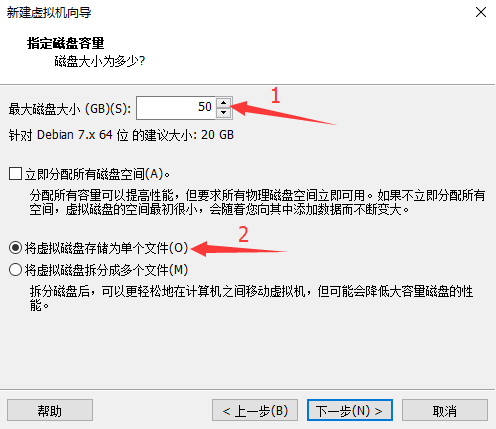
1.開啟虛擬機,進入安裝界面,選擇圖形界面安裝(Graphical install)。
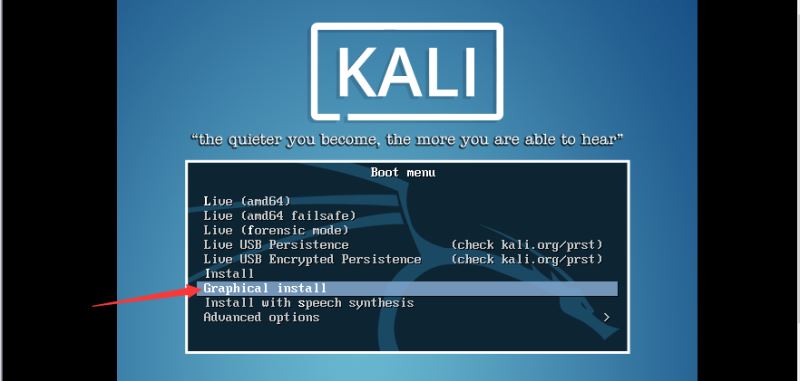
2.自定義主機名。
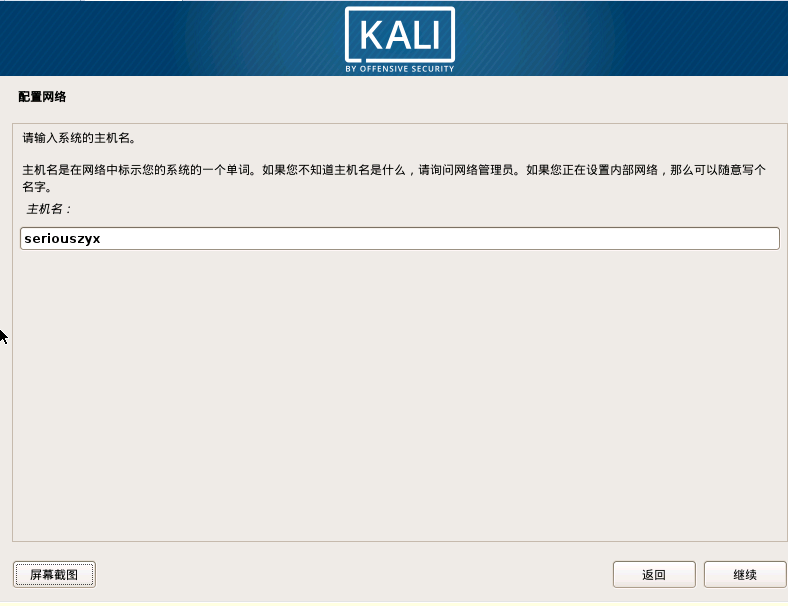
3.按如下步驟進行。
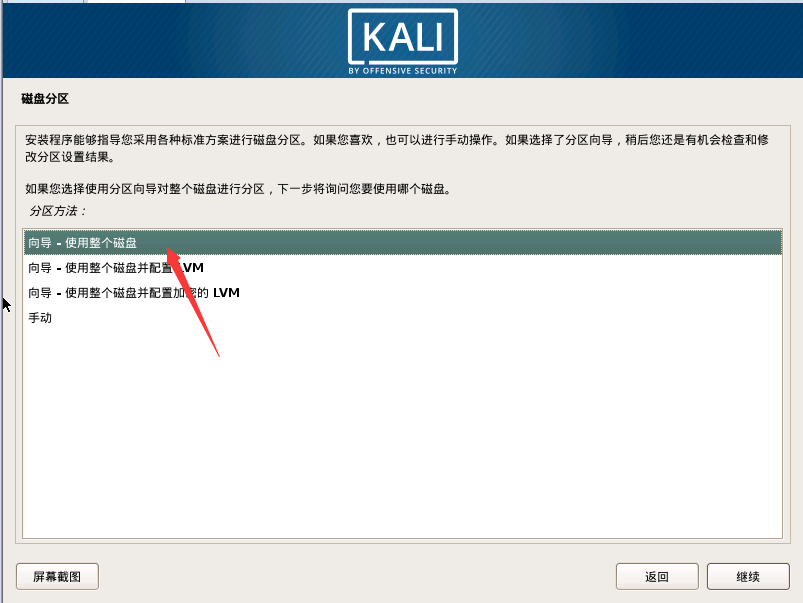
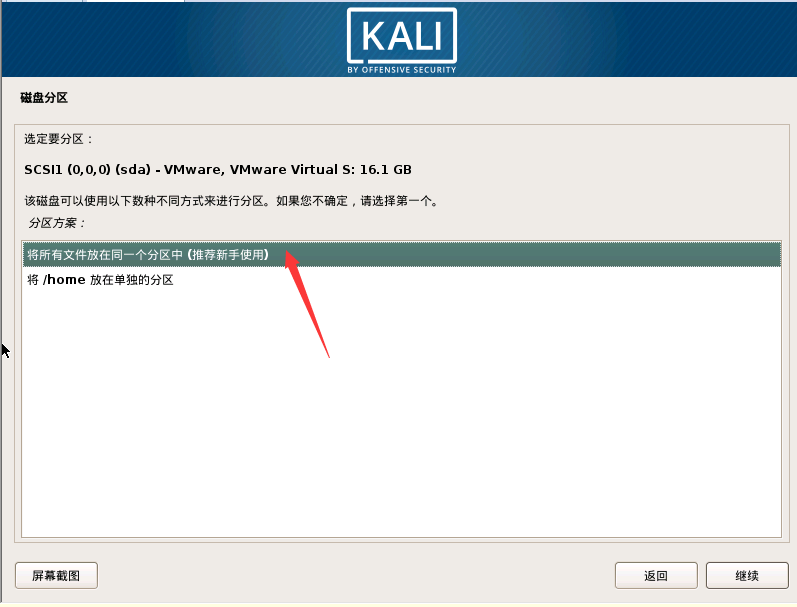
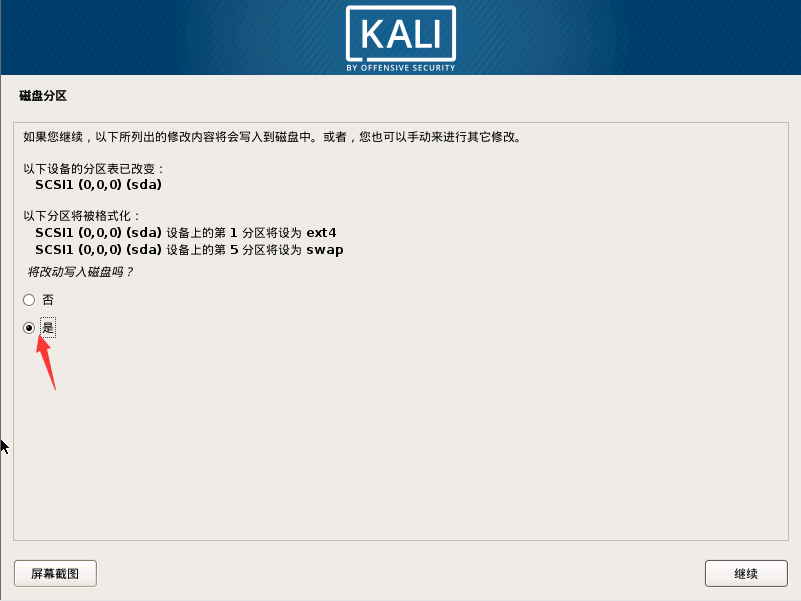
4.這個時候可能會出現(xiàn)錯誤,如果沒有錯誤,直接跳到第8步。
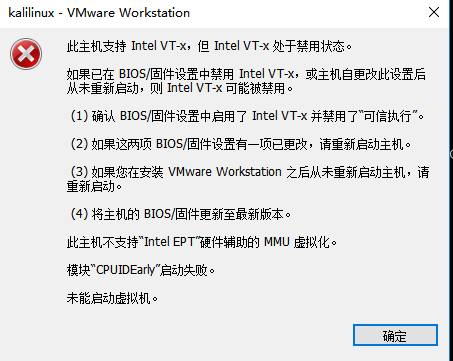
5.重啟計算機,進入BIOS(我的是HP)

6.將Virtualization Technology改為Enable
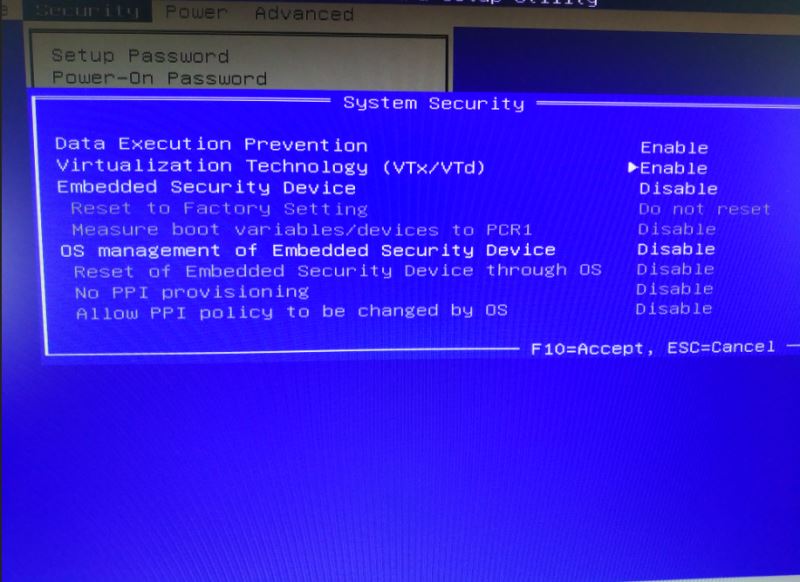
7.保存并退出,重啟后打開虛擬機,重新進行安裝Kali Linux操作。
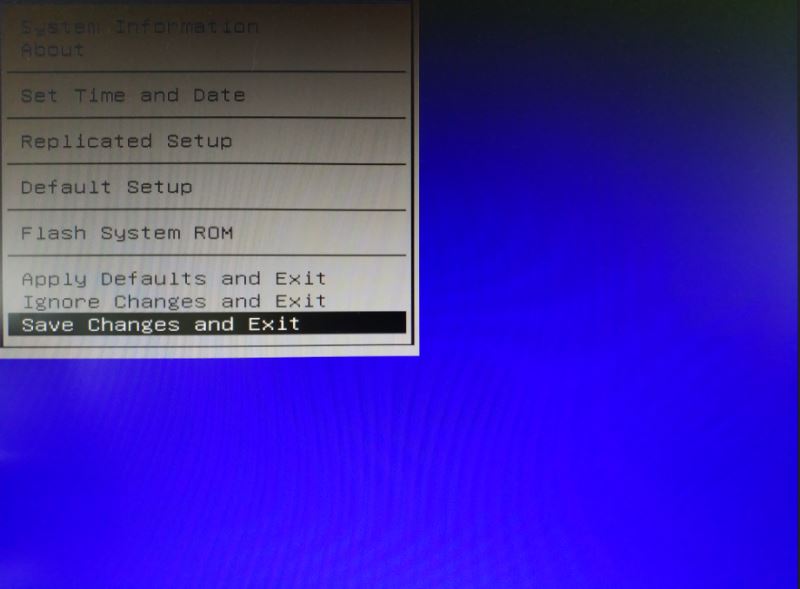
8.等待系統(tǒng)安裝。如果配置虛擬機時分配磁盤空間不足,這個時候可能會卡死。
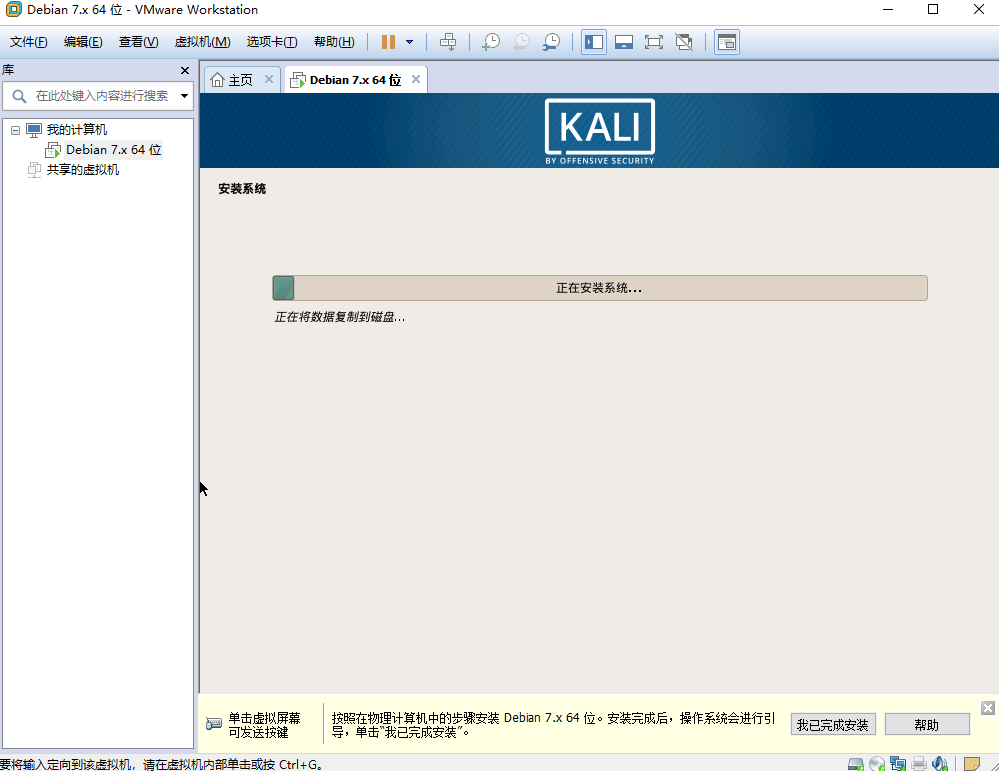
9.經過漫長的等待后,選擇將GRUB安裝至硬盤。
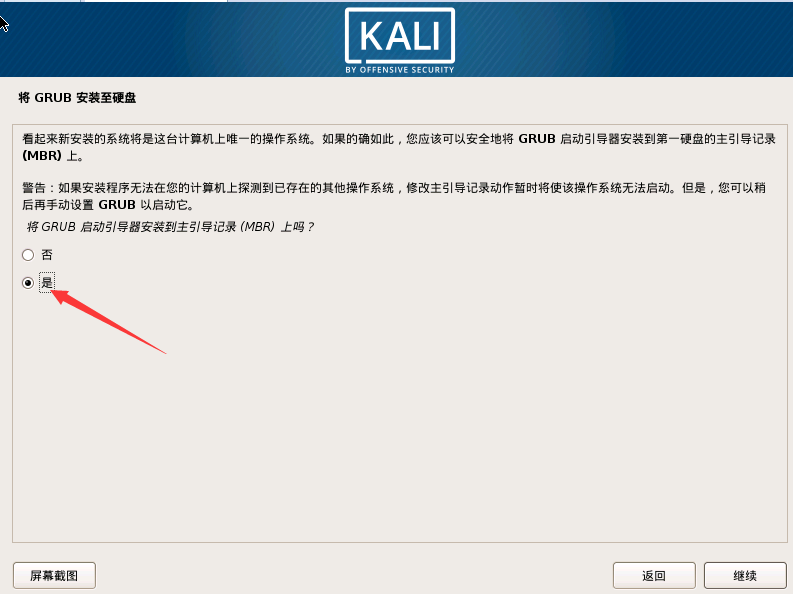
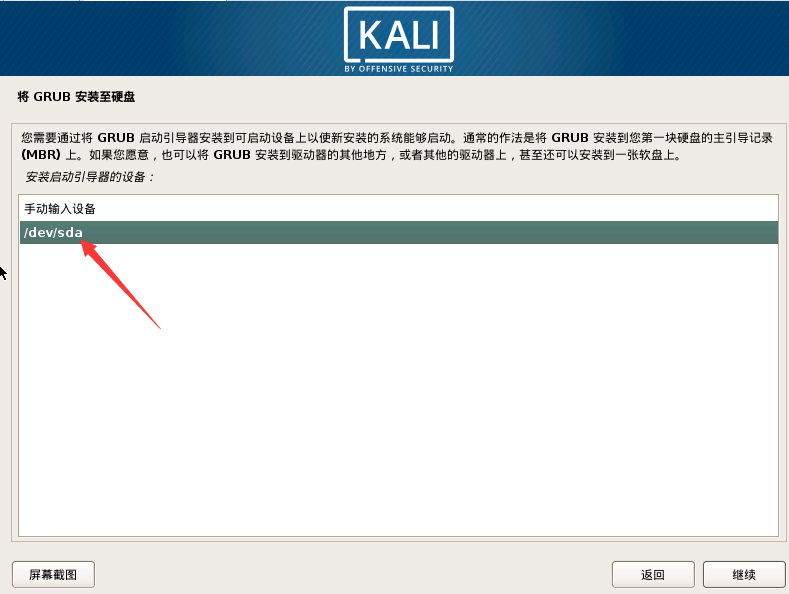
10.大功告成。
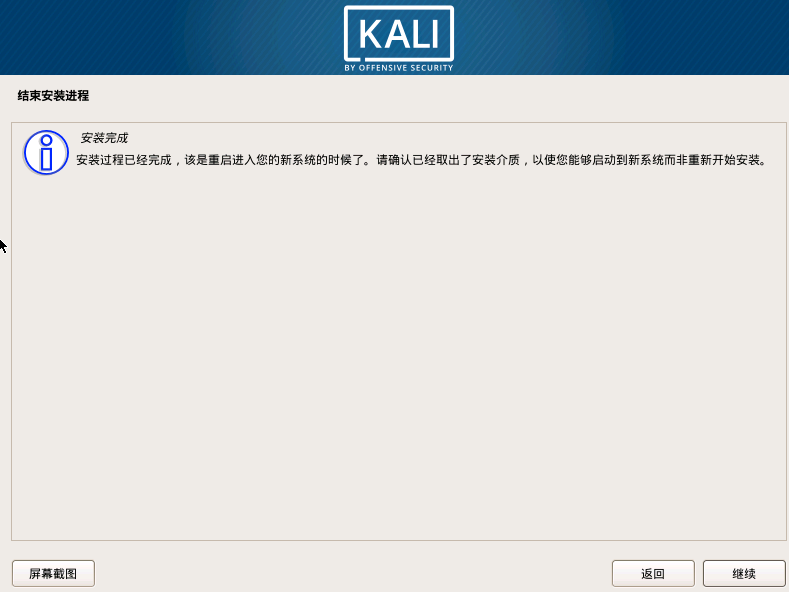
11.重啟虛擬機后進入系統(tǒng),輸入用戶名和密碼,用戶名默認為root
Have fun!
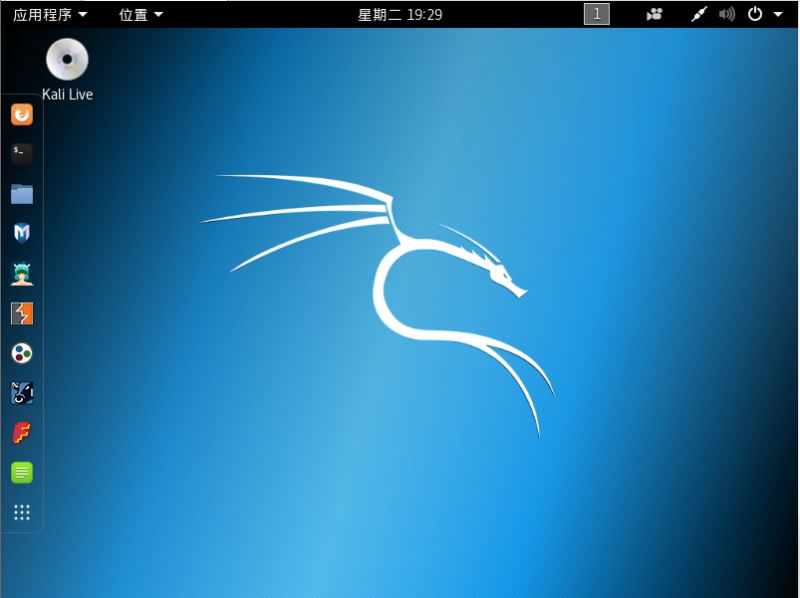
總結
到此這篇關于最新超詳細虛擬機VMware安裝Kali Linux的圖文教程的文章就介紹到這了,更多相關VMware虛擬機安裝Kali Linux內容請搜索好吧啦網(wǎng)以前的文章或繼續(xù)瀏覽下面的相關文章希望大家以后多多支持好吧啦網(wǎng)!
相關文章:
1. 鼠標dpi是什么意思?WinXP系統(tǒng)鼠標dpi怎么設置?2. 聯(lián)想miix630筆記本使用大白菜u盤怎么安裝win8系統(tǒng)?安裝win8系統(tǒng)方法說明3. Win10系統(tǒng)開啟應用提示無法使用內置管理員賬戶打開怎么辦?4. Win10記事本被卸載了怎么恢復?5. Win11如何添加打印機 Win11添加網(wǎng)絡打印機方法教程6. win7系統(tǒng)怎么更改電腦的鎖屏時間?7. Win11系統(tǒng)安裝不了是怎么回事?Win11系統(tǒng)安裝不了是什么原因?8. Win10打開Vmware就藍屏怎么辦?9. 國產統(tǒng)一操作系統(tǒng)uos怎么安裝? uos操作系統(tǒng)安裝步驟10. Win8系統(tǒng)防火墻錯誤代碼0x80070437怎么解決?

 網(wǎng)公網(wǎng)安備
網(wǎng)公網(wǎng)安備